5 온라인 무료 대량 이미지 크기 조정기 - 어느 것이 가장 좋은가요?
많은 사진의 크기를 어떻게 쉽게 조정할 수 있습니까? Quora의 질문입니다. Photoshop 또는 기타 대량 이미지 크기 조정기를 사용하여 소셜 플랫폼에 맞게 사진 크기를 조정할 수 있습니다. 그러나 Photoshop 작업은 상대적으로 복잡하여 초보자에게는 적합하지 않습니다. 괜찮아요! 이 게시물에서는 동시에 여러 사진의 크기를 조정할 수 있는 5가지 온라인 도구를 추천합니다. 5가지 벌크 이미지 리사이저의 장단점에 대해 자세히 알아보려면 계속 읽어보세요.
가이드 목록
1부: 온라인 무료 대량 이미지 크기 조정기 상위 5개 파트 2: 보너스 팁: 고품질로 비디오 크기를 조정하는 대량 비디오 크기 조정기 파트 3: 대량 이미지 크기 조정에 대한 FAQ1부: 온라인 무료 대량 이미지 크기 조정기 상위 5개
상위 1위: BulkResizer
이미지 크기를 무제한으로 조정하려면, 대량 크기 조정기 시도해 볼 수 있는 좋은 선택입니다. 이 배치 이미지 크기 조정기를 사용하면 너비와 높이를 사용자 지정하거나 슬라이더를 밀어 크기를 설정하여 이미지 크기를 조정할 수 있습니다. 또한 BulkResizer를 사용하여 사진의 품질을 설정할 수도 있습니다.

- 장점
- 무료로 이미지 크기를 무제한으로 조정할 수 있습니다.
- 빠른 속도로 동시에 여러 사진의 크기를 조정합니다.
- 초보자를 위한 간단한 인터페이스를 제공합니다.
- 단점
- 이미지를 조정하는 다른 편집 기능이 없습니다.
2위: 비펑키
비펑키 품질과 수량을 모두 고려하는 온라인 대량 이미지 크기 조정기입니다. 크기를 조정해야 하는 사진 수에 관계없이 Befunky는 이미지 품질을 시각적으로 압축하지 않습니다. 또한 Befunky는 크롭, 노출, 샤프닝, 채색 등 사진을 조정하는 데 필수적인 편집 기능을 제공합니다.
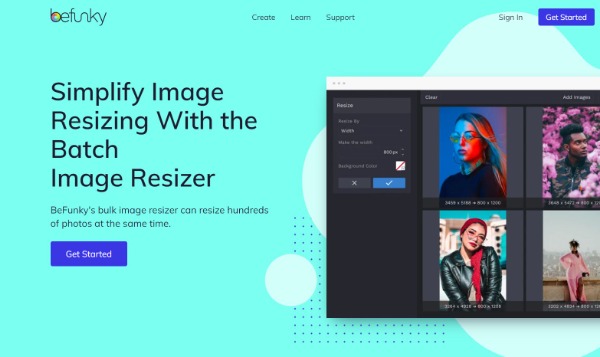
- 장점
- 온라인 이미지 크기 조정 중에 원본 품질을 유지합니다.
- 무료이며 초보자도 쉽게 사용할 수 있습니다.
- 이미지에 효과를 추가하는 편집 도구를 제공합니다.
- 단점
- 무료 체험판은 기능이 제한되어 있습니다.
상위 3위: RedKetchup - 대량 이미지 크기 조정기
레드케첩 시도할 수 있는 온라인 대량 이미지 크기 조정기이기도 합니다. 다양한 색상이나 투명한 배경으로 사진을 찍을 수 있습니다. 필요에 따라 이미지 품질을 설정할 수도 있습니다. 이 무료 대량 이미지 리사이저는 블러, 샤프, 그레이스케일과 같은 사진을 아름답게 만드는 효과를 제공합니다.
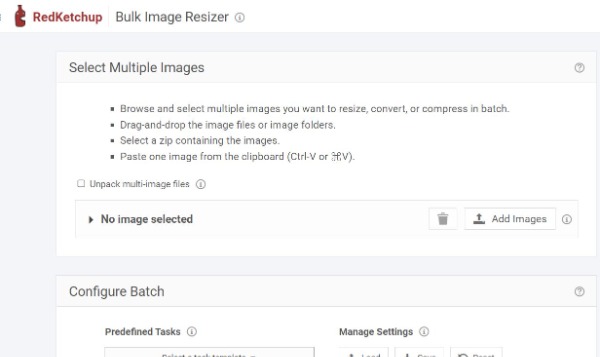
- 장점
- 아름다운 이미지에 필수적인 편집 기능을 제공합니다.
- 이미지 크기를 조정하는 간단한 인터페이스가 있습니다.
- 100% 무료로 여러 사진의 크기를 대량으로 조정할 수 있습니다.
- 단점
- 압축 전후의 사진을 미리 볼 수 없습니다.
상위 4위: 이미지 크기 조정기
데이터 보안에 좀 더 신경을 쓰신다면 이미지 리사이저 고려할 수 있는 훌륭한 도구입니다. 일괄 이미지 크기 조정을 완료하면 24시간 이내에 파일이 자동으로 삭제됩니다. 한 번에 최대 50장의 사진을 업로드할 수 있습니다. 그러나 JPG 또는 PNG 형식의 이미지 크기 조정만 지원합니다.
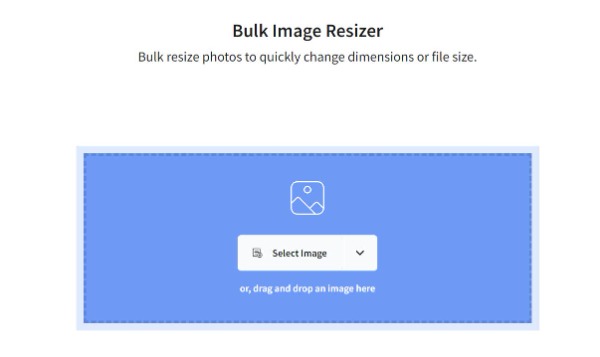
- 장점
- 한 번에 최대 50개의 이미지 업로드를 지원합니다.
- 사진을 MB 또는 KB로 맞춤 압축합니다.
- 크기 조정 전후에 사진 미리보기를 지원합니다.
- 단점
- 인터페이스에 많은 광고가 있을 것입니다.
상위 5개: 대량 크기 조정 사진
Bulk Resize Photos는 이미지를 JPEG, PNG 및 WEBP로 변환하는 것을 지원하는 온라인 대량 이미지 크기 조정기입니다. 이 도구를 사용하여 이미지의 배경색을 변경할 수도 있습니다. 또한 Bulk Resize Photos는 이미지 크기를 MB에서 바이트로 압축하는 도구도 제공합니다. 이 도구를 사용하면 파일 보안에 대해 걱정할 필요가 없습니다.
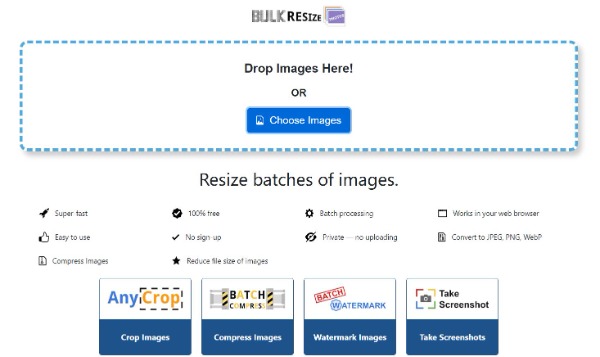
- 장점
- 필요에 따라 MB에서 바이트로 이미지를 압축합니다.
- 사진을 JPEG, PNG 및 WEBP로 변환하는 것을 지원합니다.
- 무료이며 초보자도 쉽게 사용할 수 있습니다.
- 단점
- 크기 조정 전후에 사진을 미리 볼 수 없습니다.
파트 2: 보너스 팁: 고품질로 비디오 크기를 조정하는 대량 비디오 크기 조정기
여러 동영상의 크기를 조정해야 하는 경우, AnyRec Video Converter 놓칠 수 없는 올인원 도구입니다. 이 훌륭한 도구를 사용하여 다양한 비디오의 크기를 일괄적으로 조정할 수 있습니다. 이 비디오 크기 조정 소프트웨어를 사용하면 해상도, 프레임 속도 및 비트 전송률을 포함한 비디오 설정을 사용자 지정하여 고품질로 비디오 크기를 늘리거나 줄일 수 있습니다. 또한 워터마크, 자막, 트리밍, 필터 등 동영상을 조정할 수 있는 더욱 강력한 편집 기능을 사용할 수 있습니다.

50배 더 빠른 속도로 여러 비디오를 일괄 변환합니다.
사용자 정의 가능한 설정으로 여러 비디오의 크기를 조정하십시오.
비디오를 1000개 이상의 형식으로 변환하는 것을 지원합니다.
자르기, 트리밍, 병합 등을 통해 비디오를 편집합니다.
파트 3: 대량 이미지 크기 조정에 대한 FAQ
-
1. Photoshop으로 한 번에 여러 이미지의 크기를 조정하는 방법은 무엇입니까?
Photoshop을 사용하여 사진의 크기를 일괄적으로 조정하는 방법에는 두 가지가 있습니다. 첫 번째 방법은 이미지 프로세서를 사용하는 것입니다. 이 대량 이미지 크기 조정기를 열고 파일 > 스크립트 > 이미지 프로세서를 클릭할 수 있습니다. 또 다른 방법은 사용자 지정 작업을 사용하는 것입니다.
-
2. 이미지 크기를 조정하면 원본 이미지의 품질에 영향을 줍니까?
예. 사진 크기를 조정하면 사진의 품질이 손상됩니다. 복구하려면 크기를 조정하기 전에 사진을 복사하는 것이 좋습니다.
-
3. 휴대폰에서 여러 이미지의 크기를 조정하는 방법은 무엇입니까?
App Store의 Image Resizer 앱과 같이 응용 프로그램 센터에서 많은 대량 이미지 크기 조정기를 찾을 수 있습니다. Android의 경우 Codenia Image Size 앱을 사용할 수 있습니다.
결론
대량 이미지 크기 조정기는 여러 장 또는 수십 장의 사진 크기를 빠르게 조정하여 많은 시간을 절약할 수 있습니다. 이제 5개의 무료 온라인 도구를 얻었으며 마음대로 사용할 도구를 선택할 수 있습니다. 비디오 크기를 일괄적으로 조정해야 하는 경우 AnyRec Video Converter가 탁월한 도구여야 합니다. 이 기사가 도움이 되었다면 친구들과 공유하십시오!
